Если на вашем ПК установлена Windows 10, скорее всего, сталкивались с ошибкой «Стандартное приложение сброшено». Она возникает в виде непрерывных сообщений, которые появляются в Центре уведомлений один за другим, таким образом, замедляя работу компьютера. В результате дальнейшее использование ПК становится невозможным.
Обычно ошибку наблюдаем после установки обновления, которая либо сбрасывает приложение, либо пытается вернуть к значениям по умолчанию. Этот сценарий запускается потому, что Windows 10 рассматривает его как стороннее программное обеспечение, пытающееся внести изменения в связанные файлы неправильным путем. Есть несколько способов исправить ошибку.
Изменение программы по умолчанию
После установки обновления система может назначить по умолчанию некоторым типам файлов другие программы для запуска. В результате они некорректно открываются или вообще не реагируют на попытки их запустить. Поэтому в случае ошибки в первую очередь нужно проверить, соответствует ли программа тому типу файла, который не удается открыть.
Как сбросить настройки по умолчанию в программе Torrent
Разверните меню Пуск и перейдите в системные параметры. Затем откройте раздел «Приложения».
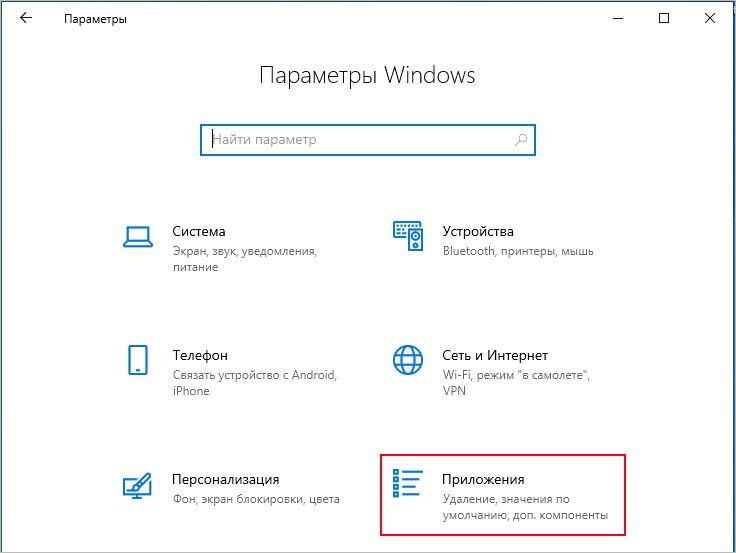
Прокрутите страницу вниз до ссылки «Выбрать приложения по умолчанию по типу файла».
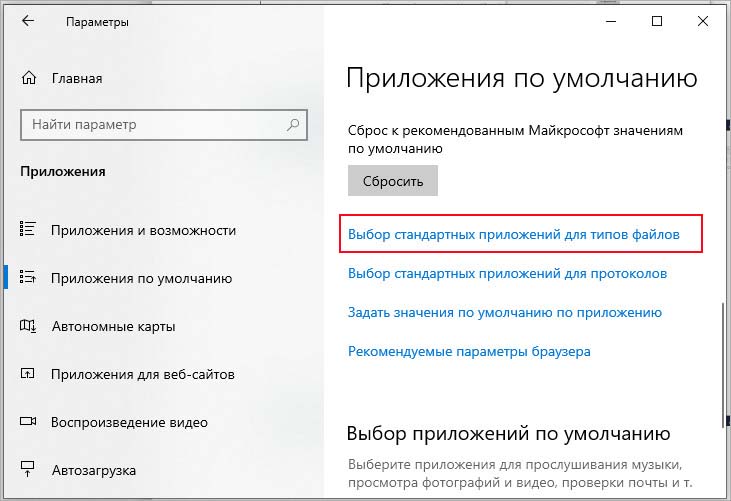
Выберите расширение, отображающее ошибку, затем назначьте ему приложение, которое будет его запускать по умолчанию.
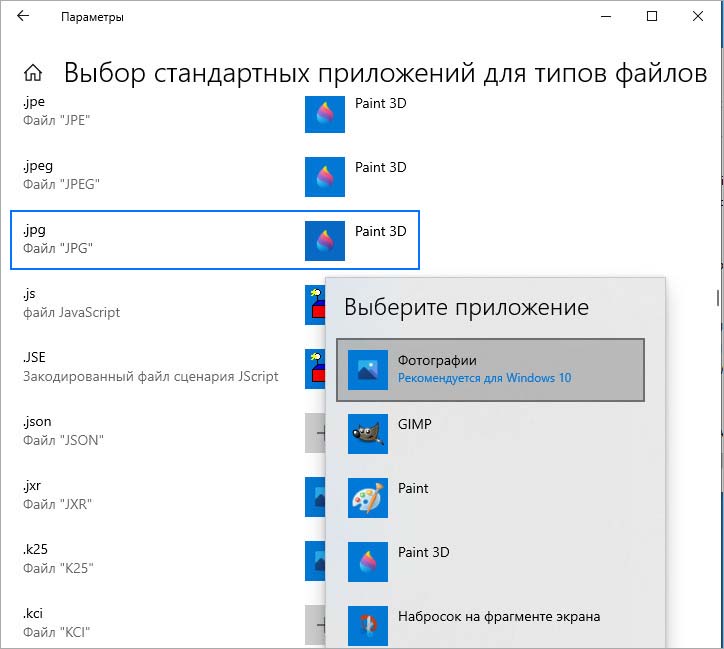
Выйдите из параметров и перезагрузите компьютер.
Удаление и скрытие проблемного обновления Windows
Если видите ошибку, что приложение было сброшено после обновления Windows или установки программного обеспечения, скорее всего, они причастны к ее возникновению. В этом случае попробуйте их удалить. Если сбой связан с обновлением, после удаления нужно скрыть, чтобы предотвратить его дальнейшую установку.
Удалите проблемный пакет из окна Программы и компоненты – Просмотр установленных обновлений.
Для скрытия пакета загрузите утилиту wushowhide.diagcab из сайта Майкрософт. Откройте загруженный файл и запустите сканирование.

После завершения из двух отображаемых вариантов выберите «Скрыть обновления». Отобразится список ожидающих пакетов.
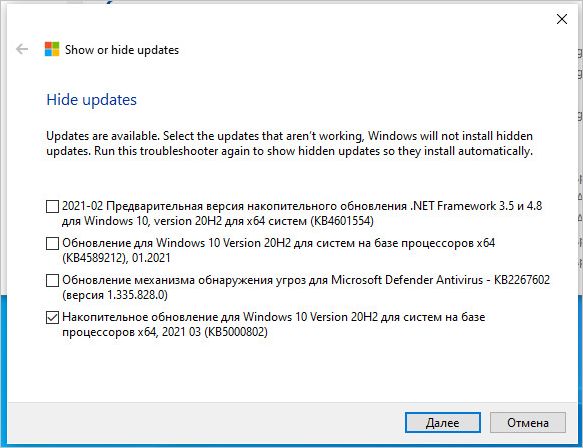
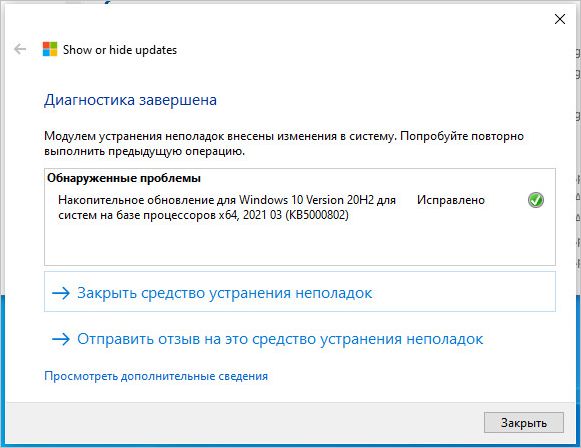
Отметьте тот, который вызывает неполадки, чтобы предотвратить повторную установку и нажмите на «Далее».
Удаление встроенного приложения
Приложения UWP часто являются причиной ошибки, уведомляющей о том, что они были сброшены, поэтому их можно удалить. Но сначала убедитесь, что есть альтернатива, то есть сторонняя программа с аналогичными функциями. Для удаления используем команду PowerShell.
Как сбросить программу Windows до настроек по умолчанию
Запустите консоль правами администратора из Диспетчера задач путем ввода в меню Файл – Запустить новую задачу команды PowerShell и подтверждения на Enter.
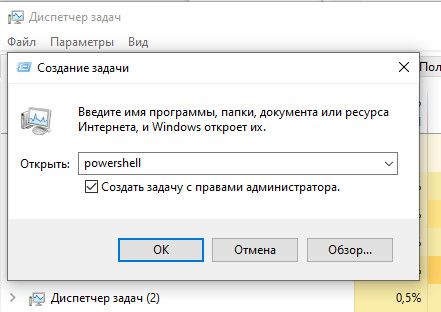
В консоли выполните команду:
get-appxpackage *имя_программы* remove-appxpackage
Например, для удаления UWP-приложения «Фотографии» запустите команду:
get-appxpackage *Microsoft.Windows.Photos* |remove-appxpackage
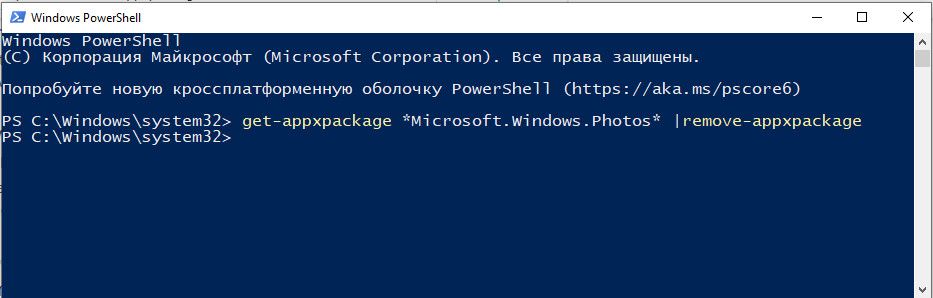
После завершения перезагрузите компьютер.
Сброс проблемного приложения
Снова откройте системные параметры и перейдите в раздел Приложения. На левой панели щелкните на вкладку «Приложения и возможности».
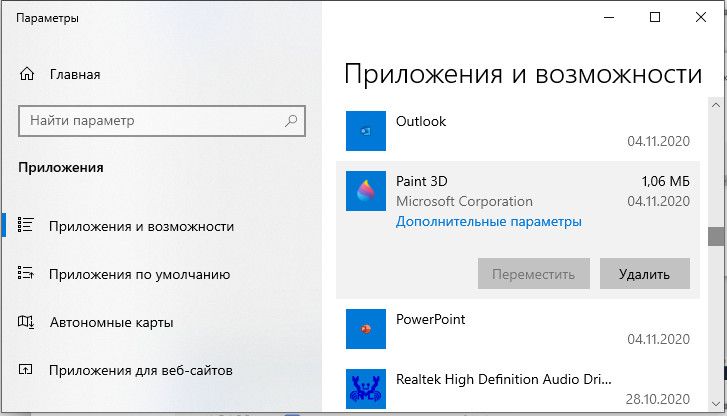
Если проблема с редактором изображений Paint 3D, нажмите на ссылку «Дополнительные параметры».
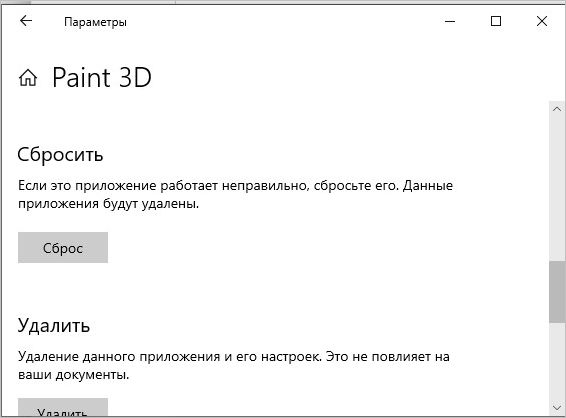
Прокрутите страницу вниз и нажмите на «Сброс», подтвердите это действие в следующем окне.
Источник: compuals.ru
Как сбросить программу просмотра изображений по умолчанию в Windows 7 |

Средство просмотра изображений по умолчанию в Windows 7 управляет всеми поддерживаемыми типами изображений на вашем компьютере, позволяя открывать любой файл из одного приложения. Кроме того, вы можете настроить более одного средства просмотра изображений для нескольких типов изображений, что обеспечивает большую гибкость при обработке доступных изображений. Например, вы можете настроить определенную программу для открытия файлов JPG и другое приложение для открытия файлов PNG. Эти параметры настройки доступны в настройках программ Windows 7 по умолчанию.
Установить средство просмотра изображений по умолчанию
- Полностью снимает мышечное напряжение, боли, усталость.
- Дешевле одного курса массажа. Прогревает и массажирует.
- Избавит от боли в спине и шее!
Нажмите кнопку «Пуск», а затем нажмите «Программы по умолчанию».

Беспроцентный займ 30.000 рублей на 30 дней, от самой надежной микрофинансовой организации.
- Одобрение 95%
- Без скрытых платежей
- Выдача всем: от студента до пенсионера
- 0% для новых клиентов
Нажмите «Установить программы по умолчанию». Этот параметр позволяет настроить одну программу для открытия всех поддерживаемых типов изображений на вашем компьютере.
ТОП-10 товаров которые вам захочется купить
Просмотрели множество интернет-магазинов и сделали подборку самых интересных товаров
Выберите средство просмотра изображений, например Paint или Windows Photo Viewer, которое вы хотите установить в качестве программы по умолчанию, на левой панели.
Нажмите «Установить эту программу по умолчанию», чтобы автоматически установить все поддерживаемые типы изображений для этого конкретного приложения. В противном случае нажмите «Выбрать значения по умолчанию для этой программы», а затем выберите, какие типы изображений вы хотите, чтобы эта программа обрабатывала.
Источник: informed-man.ru
Сброс слова по умолчанию для запуска программ в Windows 7
Некоторое время назад я пытался следить за некоторыми онлайн-исправлениями для запуска exe-файлов в сети, и некоторые из них включали внесение изменений в реестр.
С тех пор слово по умолчанию в контекстном меню для запуска программ изменилось на «%1» %* (см. Скриншот ниже), которое, как я знаю, было частью того, что исправление подсказало мне изменить.

Я только что нашел способ исправить это, но я не могу вспомнить, как изменить это значение по умолчанию.
Я смотрю на ключи как:-
HKEY_CLASSES_ROOTexefileshellopenDefault
Которые имеют значение «%1» %* но я не уверен, какой именно ключ в реестре контролирует слово (я думаю «Открыть»), используемое в контекстном меню Windows 7, как описано выше.
Может кто-нибудь указать мне правильный ключ, чтобы изменить?
задан zigojacko 188
1 ответ 1
Проверьте данные (default) значения здесь:
HKEY_CLASSES_ROOTexefileshellopencommand
Должно быть установлено на «%1» %*
И выберите следующий ключ.
HKEY_CLASSES_ROOTexefileshellopen
Щелкните правой кнопкой мыши (default) и выберите « Delete . Теперь следует прочитать value not set .
Это исправляет заголовок меню — установив его на Open .
REG-файл для автоматизации вышеуказанного
Скопируйте вышеуказанные строки в Блокнот, сохраните как exefix.reg . Запустите Regedit.exe (щелкните правой кнопкой мыши Regedit.exe и выберите « Run as Administrator ) и импортируйте файл REG через меню «Файл».
Или запустите REG-файл .exe fix, доступный здесь (в архиве).
Источник: poweruser.guru